Program unutar grafičkog područja ima 4 prozora s 4 različita pogleda od kojih svaki ima svoju ravninu konstrukcije:
- TOP - pogled odozgo (tlocrtni pogled). Njegova ravnina konstrukcije je ravnina \(\small xy\) i kada smo u tom prozoru dovoljno je točku unijeti s dvije koordinate i tada prva odgovara \(\small x\) koordinati, a druga \(\small y\). Ta se točka nalazi u \(\small xy\) ravnini (\(\small z\) koordinata joj je jednaka 0).
- FRONT - pogled sprijeda (nacrtni pogled). Ravnina konstrukcije je ravnina \(\small xz\), pa kada unosimo točku s dvije koordinate tada je prva koordinata \(\small x\) koordinata, a druga je \(\small z\) koordinata (\(\small y\) koordinata je jednaka 0 jer točka leži u ravnini \(\small y=0\) odnosno \(\small xz\) ravnini).
- RIGHT - pogled zdesna (bokocrtni pogled). Ravnina konstrukcije je ravnina \(\small yz\) odnosno ravnina \(\small x=0\).
- PERSPECTIVE - perspektiva objekta. Postoji opcija da ovaj pogled zamijenimo paralelnom projekcijom objekta (što ćemo činiti unutar kolegija Deskriptivna geometrija). Ravnina konstrukcije je ravnina \(\small xy\).
Naredbe možemo pozivati na glavnom izborniku, na glavnim alatima ili upisivanjem u zapovjednu liniju.
- ZAPOVJEDNA LINIJA: Nakon što izaberemo neku naredbu, potrebno je pratiti zapovjednu liniju na kojoj program ispisuje koje podatke od nas traži - što je potrebno unijeti u zapovjednu liniju, što je potrebno odabrati ili potvrditi pritiskom na tipku ENTER. Program omogućuje neograničeno korištenje naredbi UNDO i REDO.
- Na glavnom izborniku, među izborima, koristit ćemo naredbe pod CURVE za modeliranje krivulja, SURFACE za modeliranje ploha te SOLID za modeliranje tijela. Pod izborom TRANSFORM možemo naći naredbe za transformaciju objekata, kao što su npr. rotacija, zrcaljenje, kopiranje, skaliranje, translacija itd.
- Na glavnim alatima, svaka ikona može se pritisnuti desnim ili lijevim klikom miša čime se ulazi u različite naredbe. Ikone označene s trokutićem u donjem desnom uglu, nakon duljeg lijevog klika miša otvaraju dodatni izbornik sličnih naredba.
- Za lako izabiranje točaka uključit ćemo alatnu traku OSNAP (Object Snap). Kada uključimo te opcije, tada program pored točke označava: End ako je ona kraj dužine, Mid polovište dužine, Int točka presjeka, Perp nožište okomice, Tan diralište tangente,...
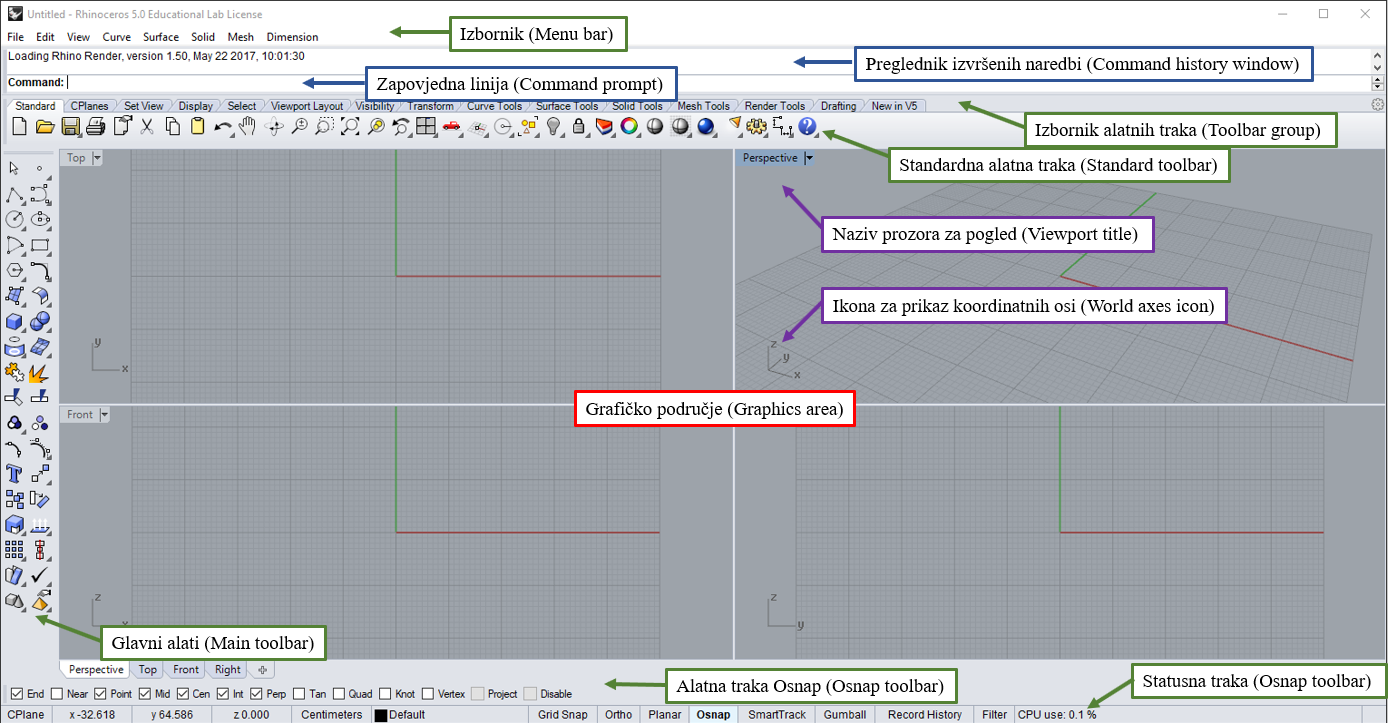
Slika 445: Sučelje programa Rhino s istaknutim nazivima na hrvatskom i engleskom jeziku
Pogledajte sljedeća dva video zapisa u kojima se objašnjavaju neke osnovne karakteristike grafičkih prozora u programu Rhino (koordinatni sustav, dani pogledi u pojedinim prozorima, odabir načina projiciranja, razmještaj prozora i dane ravnine konstrukcije), te neki osnovni načini, naredbe i opcije za crtanje točaka i dužina.
